6 Cómo abrir un símbolo del sistema en Windows para principiantes
El símbolo del sistema es una de las características deMicrosoft Windows que usa visualización de texto. En el sistema operativo Windows, el símbolo del sistema es una de las características que siempre pueden estar presentes en el ecosistema de Windows, porque el símbolo del sistema le permite ejecutar fácilmente muchos comandos administrativos.
Aunque la visualización del símbolo del sistema es simple, el símbolo del sistema tiene altos recursos para ejecutar archivos en el sistema Windows mismo.
Cómo acceder al símbolo del sistema fue muyes fácil, solo necesita abrir el cuadro de búsqueda y escribir el comando de palabra. Pero, esa es solo una de las muchas formas de abrir un Símbolo del sistema. Debido a que hay varias formas de abrir un símbolo del sistema, y tal vez hay algunas formas nuevas que conoce al leer este artículo.
Cómo abrir un símbolo del sistema (CMD)
1. A través del menú de inicio
Cómo abrir el primer símbolo del sistema a través de la carpeta del sistema de Windows en el menú de inicio, el camino es bastante fácil, solo tiene que seguir el siguiente camino:
1. Abre el menú Inicio en una computadora portátil o pantalla de escritorio de computadora.
2. Luego busca la carpeta Sistema de Windows y haga clic en el símbolo del sistema. O también puede hacer clic derecho en Símbolo del sistema entonces Más entonces Ejecutar como administrador. Vea el ejemplo en la imagen.

2. A través de Win + X
1. Presione el botón Windows + X en tu teclado
2. Luego elige Símbolo del sistema o Símbolo del sistema (administrador). Vea el ejemplo en la imagen.

3. A través de la búsqueda
1. Haga clic en el menú Buscar en el menú de inicio.
2. Luego escriba cmd o símbolo del sistema, aparecerá el símbolo del sistema. Luego puede hacer clic en el símbolo del sistema. Vea el ejemplo en la imagen.

4. A través de Win + R
1. Presione el botón Windows + R en tu teclado
2. Luego aparecerá la ventana Ejecutar. Luego escríbelo cmd luego presione Entrar o también puede hacer clic Ok. Vea el ejemplo en la imagen.

5. A través del Administrador de tareas
Hay 2 formas de abrir un símbolo del sistema a través del administrador de tareas, la primera es
1. Ábrelo Administrador de tareas en su computadora portátil o computadora.
2. Luego haga clic en el menú Archivo y elige Ejecutar nueva tarea. Vea el ejemplo en la imagen.
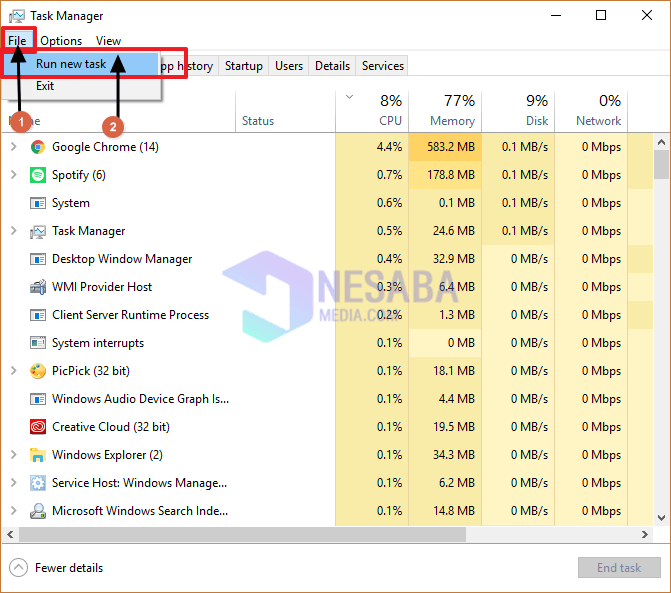
3. Luego escriba cmd, además de eso, también puede ejecutarlo con Privilege Admin dando una marca de verificación Crea esta tarea con privilegios administrativos. Luego presione Entrar o haga clic Ok, vea el ejemplo en la imagen.

La segunda forma, abra un símbolo del sistema en secreto o manteniendo presionada la tecla CTRL. Eso es
El método es el mismo que el anterior, pero la diferencia es cuando desea hacer clic Ejecutar nueva tarea, tienes que presionar el botón CTRL en una computadora portátil o teclado de computadora.
6. A través del Explorador de archivos
Hay varias formas de abrir el comando promt a través del explorador de archivos
La primera forma
1. Ábrelo Explorador de archivos, luego navegue a C: WindowsSystem32, luego busque cmd.
2. Después de encontrar el archivo cmd, luego ejecute cmd haciendo clic derecho en cmd y luego girando Ejecutar como administrador. Vea el ejemplo en la imagen.

Segunda forma
1. Todavía en Explorador de archivos, haga clic en el menú File luego haga clic Abrir símbolo del sistema.
2. Luego, será elegido para abrir un símbolo del sistema con o sin privilegios de administrador. Vea el ejemplo en la imagen.

Tercera forma
Puede abrir el símbolo del sistema para la carpeta que desee y luego mantener presionado el botón SHIFT en el teclado mientras hace clic derecho y selecciona Abra el comando de ventana aquí.
Esa es la manera fácil de abrir CommandPromt (CMD) en Windows. Los métodos anteriores son muy fáciles, ¿verdad? Puede elegir utilizar uno de los métodos anteriores según sus deseos. Los métodos anteriores los practico usando el sistema operativo Windows 10.
De los métodos anteriores, ¿hay formas que aún no conoces?
Por lo tanto, el artículo sobre cómo abrir un comandopronto Con suerte, este artículo puede ser útil para amigos y también puede ampliar sus horizontes. ¡Buena suerte y nos vemos en el próximo artículo!








